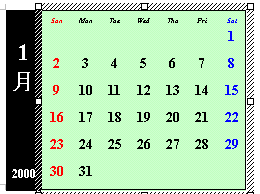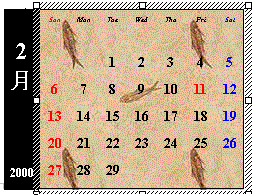日付面全体、あるいは部分に色や柄模様をつける
|
日付面全体に色をつけたり柄模様を設定できます。カレンダーの 表の中のどこでもいいのでクリックすると表の周りに枠ができます。枠の上にカーソルを乗せるとカーソルの 形が下の図のように変わりますので、そのまま右クリックするとメニューがでます。 |
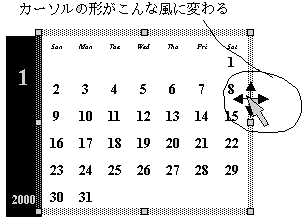
|
右クリックで表示されたメニューの中の「オートシェイプの書式設定」 を選択します。 |
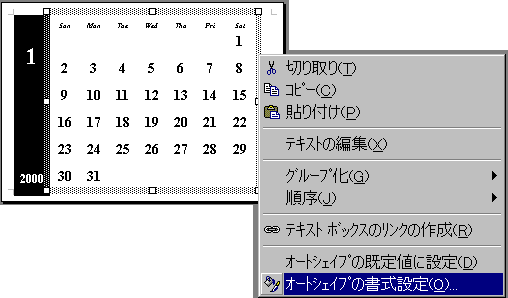
|
「オートシェイプの書式設定」ダイアログで”色と線”パネルを選択します。 パネルの中の ”色”の横のドロップダウンメニューから色を選べます。「その他の色」を選択すると、新しく色を作成できます。「塗りつぶし効果」を選択すると、色々な柄を設定できます。また、「オートシェイプの書式設定」についての詳しい説明は” WORDでグラフィカルDTP”ページを参照してください。 |
| 右クリックでうまく「オートシェイプの書式設定」を含むメニューが表示できず、違ったメニューが表示されてしまう場合があると思います。右クリックでマウスを押す時間が長いと別のメニューがでます。右クリックで「・・・・の書式設定」のようなメニューをだすときは非常に短く右クリックすると(チョンくらい)失敗がありません。 |
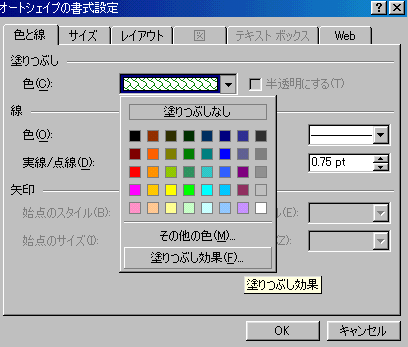
| 左側のカレンダーはドロップダウンメニューの中の薄い緑色を選択した例です。右側のカレンダーは「塗りつぶし効果」を選択して表示されたダイアログボックスの中の「テクスチャ」パネルから選んだものです。 |